Warning: include(../../header_telaio.php): failed to open stream: No such file or directory in D:\inetpub\webs\iltelaiodipenelopeit\fare_un_sito\guida_frontpage\contenitore_sito.php on line 33
Warning: include(): Failed opening '../../header_telaio.php' for inclusion (include_path='.;C:\php\pear') in D:\inetpub\webs\iltelaiodipenelopeit\fare_un_sito\guida_frontpage\contenitore_sito.php on line 33
|
ೡ Guida FrontPage ~ Contenitore sitoVediamo come preparare il nostro sito su FrontPage, la prima cosa da fare è creare la cartellain cui saranno salvate tutte le pagine, apriamo una pagina del programma e nel box menu laterale, se non vedete il box cliccate con il tasto destro del mouse nella parte superiore della pagina e nella finestrella che si aprirà su "Riquadro attività" clicchiamo sulla casina per avere il menu specifico quindi clicchiamo su "Crea una nuova pagina o un nuovo sito" si aprirà un nuovo menu, clicchiamo su "Sito web a pagina singola" 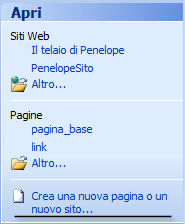
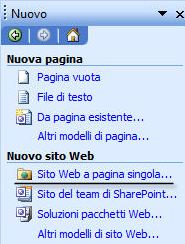 - Si aprirà una finestrella, sarà evidenziata la nostra scelta per un sito web a pagina singola e sarà già stabilito dove salvare la cartella che conterrà appunto tutti i file del sito, nella cartella Documenti verrà creata la cartella Web e al suo interno FrontPage salverà tutti i siti che vogliamo realizzare. N.B.: La cartella Documenti è una cartella predefinita di Windows creata quindi in automatico quando viene istallato il sistema operativo nel pc, nel caso siano più utenti ad utilizzare il pc verrà creata una cartella Documenti per ogni utente inserito. - Quindi l'unica cosa da fare è cliccare su OK 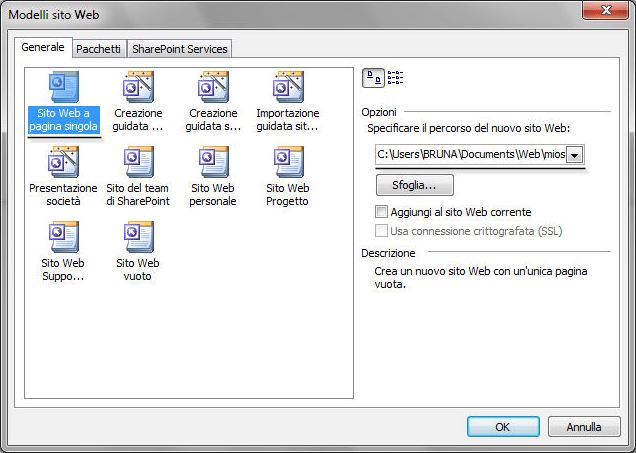 Il programma si aprirà di nuovo, mostrandoci però in anteprima la cartella appena creata per ospitare il sito, al suo interno troviamo, la cartella _private, che non so a cosa serva *_* la cartella "images" dove salvare ovviamente le immagini, e il file index, la home del sito... 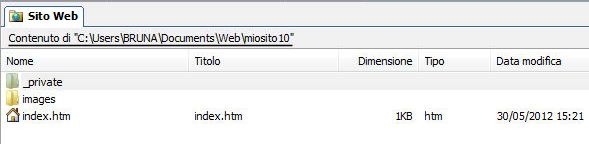 Piccola nota: FrontPage salva le pagine web .htm non vi preoccupate è lo stesso di .html - Quando ci troviamo in questa cartella abbiamo un nuovo menu in basso a sinistra della pagina I link che ci interesseranno maggiormente sono "Cartelle" che ci permette di arrivare ai file di tutto il sito e "Sito web remoto" per trasferire o importare i file da online sul pc e viceversa, argomento spiegato nella prossima pagina; Report, Struttura, Collegamenti e Attività ci mostrano ognuno per il campo specifico, come e cosa abbiamo realizzato nel nostro sito salvato sul pc. - Personalizziamo il nome della cartella che conterrà il sito, FrontPage di default salva con miosito1, miosito2, ecc. ecc. clicchiamo sul tasto destro del mouse e nella piccola finestrella che si aprirà clicchiamo su "Impostazioni sito" si aprirà una nuova finestra e ci sarà possibile modificare il titolo 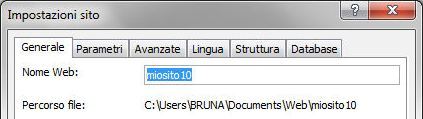 Bene ^_^ abbiamo il "contenitore" per il nostro sito, vedremo ora come importare in questa cartella un sito già online e come gestirlo direttamente dal nostro pc senza dover entrare nel pannello di controllo dell'hosting che lo ospita ma... nella prossima pagina^^
Spero di essere stata chiara in ogni passaggio in caso contrario scrivetemi nel commentario Buona proseguimento e buon sito... 
Warning: include(../../pubblicita_striscia.php): failed to open stream: No such file or directory in D:\inetpub\webs\iltelaiodipenelopeit\fare_un_sito\guida_frontpage\contenitore_sito.php on line 111 Warning: include(): Failed opening '../../pubblicita_striscia.php' for inclusion (include_path='.;C:\php\pear') in D:\inetpub\webs\iltelaiodipenelopeit\fare_un_sito\guida_frontpage\contenitore_sito.php on line 111 •°o.Pagina visitata da 919 utenti |
ೡ Per iniziare...ೡ Sito in tableೡ Sito in graficaೡ Guida FrontPageTutorial e guide  Warning: include(../../pubblicita_cubo_2.php): failed to open stream: No such file or directory in D:\inetpub\webs\iltelaiodipenelopeit\fare_un_sito\navigazione.php on line 19 Warning: include(): Failed opening '../../pubblicita_cubo_2.php' for inclusion (include_path='.;C:\php\pear') in D:\inetpub\webs\iltelaiodipenelopeit\fare_un_sito\navigazione.php on line 19  
 Warning: include(../../menu/menu_feste.php): failed to open stream: No such file or directory in D:\inetpub\webs\iltelaiodipenelopeit\fare_un_sito\navigazione.php on line 33 Warning: include(): Failed opening '../../menu/menu_feste.php' for inclusion (include_path='.;C:\php\pear') in D:\inetpub\webs\iltelaiodipenelopeit\fare_un_sito\navigazione.php on line 33 |
|||||||

|
||||||||